Уникальным числовым идентификатором компьютера подключенного к локальной сети или интернету является
Обновлено: 02.07.2024
Сетевой адрес, или ip-адрес (ай-пи-адрес) – уникальный идентификатор компьютера среди множества других компьютеров. Сокращённое от Internet Protocol Address.
IP-адрес имеет каждый компьютер, подключенный к компьютерной сети: домашняя сеть из двух-трёх компьютеров, беспроводная сеть (Wi-Fi), корпоративная сеть в компании. Когда компьютер подключается к локальной сети, ему присваивается ip-адрес, чтобы к нему могли приходить и от него уходить пакеты (данные). Таким образом, с помощью ip-адресов компьютеры в сети имеют возможность общаться друг с другом.
По аналогии компьютерной сети с телефонной сетью, ip-адрес компьютера – это как бы номер телефона, благодаря которому можно дозвониться нужному абоненту в любой точке мира. Без ip-адресов, обеспечивающих точную адресацию, компьютерная сеть не может функционировать.
IP-адрес компьютера состоит из четырех частей, называемых октетами.
IP-адрес представляет собой четыре числа, разделённые точками – X.X.X.X. Каждый октет может принимать значения от 0 до 255, например, 192.168.250.1. Октеты отделяются друг от друга точками.
Например, ip-адрес компьютер 192.168.1.10, состоит из двух частей – номера сети (иногда называемого идентификатором сети) и номера сетевого компьютера (идентификатора хоста).
Номер сети должен быть одинаковым для всех компьютеров сети. В данном примере номер сети равен 192.168.1.
Номер компьютера уникален в данной сети, и компьютер в данном примере имеет номер 10.
IP-адреса компьютеров в разных сетях могут иметь одинаковые номера. Например, компьютеры с ip-адресами 192.168.1.10 и 192.168.15.10 имеют три одинаковых числа: первое, второе и четвёртое, и различаются между собой только третьей цифрой – 1 и 15. При этом они принадлежат к разным сетям (1 и 15).
Компьютеры не могут быть спутаны друг с другом, поскольку адреса сетей различны.
В зависимости от провайдера – компании предоставляющей доступ в Интернет, компьютер имеет либо статический, либо динамический ip-адрес.
Если все четыре цифры неизменны при каждом включении компьютера, то это статический ip-адрес; если цифры меняются – динамический.
Динамический (непостоянный, изменяемый) ip-адрес меняется при каждом новом включении компьютера или подключении к Интернету. Этот адрес назначается автоматически при подключении устройства к сети и используется в течение ограниченного промежутка времени, указанного в сервисе, назначавшего ip-адрес (DHCP).
В случае статического (фиксированного, постоянного, неизменяемого) ip-адреса, компьютер всегда имеет один и тот же ip-адрес. Такой адрес назначается автоматически при подключении устройства к сети и не может быть присвоен другому устройству.
У статических ip-адресов есть преимущества перед динамическими адресами: они используются для принтеров, серверов и других сетевых устройств, которые должны быть доступными для клиентов в сети.
Если узлы обычно получают доступ к серверу по определенному ip-адресу, то при изменении адреса возникают проблемы. Дополнительно, статическое присвоение адресной информации способствует улучшению управления сетевыми ресурсами. Однако, введение этой информации на каждом узле отнимает много времени.
При использовании статической ip-адресации поддерживается точный список ip-адресов, назначаемых каждому устройству. Это постоянные адреса и они не используются повторно.
Компьютер имеет внутренний ip-адрес в локальной сети (домашней) или подсети провайдера и внешний ip-адрес в Интернете. Если компьютер подключен к Wi-Fi роутеру, то он уже находится в локальной сети.
Внутренние адреса используются внутри некоторого сегмента сети (в локальной сети), и назначаются строго к определенным узлам (компьютерам). Внутренним ip-адресом является уникальный ip-адрес, назначенный компьютеру внутри локальной сети.
Например, ip-адрес:
192.168.1.Х, где Х - уникальный номер компьютера от 0 до 255.
Внутренний ip-адрес используется для идентификации компьютера внутри локальной сети и не может быть использован в качестве адреса выхода во всемирную сеть Интернет. Этот адрес задан администратором при создании локальной сети. Один и тот же ip-адрес не могут использовать несколько компьютеров внутри одной локальной сети, иначе это вызовет конфликт ip-адресов.
Внешние ip-адреса назначаются определенному узлу, но подразумевают целую группу компьютеров в глобальной сети Интернет.
Внешний ip-адрес уникальный числовой идентификатор компьютера, используемый для выхода в Интернет.
Обычно он задается провайдером. Большинство провайдеров назначают внешние ip-адреса на базе блоков, привязанных к регионам.
Исходя из вышеизложенного, не исключено, что ip-адрес не является уникальным, а используется в целой подсети.
Для определения внутреннего ip-адрес компьютера выполняются следующие действия.
Нажать «Пуск» затем «Панель управления» – «Сеть и Интернет» – «Просмотр состояния сети и задач» и затем «Изменение параметров адаптера» и кликнуть на «Подключение по локальной сети». Появится окно «Состояния подключения», нажать кнопку «Сведения», в поле «адрес IPv4» отображается ip-адрес компьютера.
Каждое устройство, подключенное к сети — компьютер, планшет, камера и т. д. — нуждается в уникальном идентификаторе, чтобы другие устройства знали, как к нему обратиться. В мире TCP/IP сетей этим идентификатором является IP-адрес.
Вы, вероятно, сталкивались с IP-адресами — числовыми последовательностями, которые выглядят примерно как 192.168.0.1. Большую часть времени пользователям не приходится иметь дело с ними напрямую, поскольку устройства и сети работают с ними кулисами. Когда нам приходится иметь дело с ними, мы часто просто следуем инструкциям о том, какие цифры ставить и где. Но если Вы когда-нибудь хотели немного углубиться в смысл этих цифр, эта статья для Вас.
Понимание того, как работают IP-адреса, важно, если Вы когда-нибудь захотите выяснить, почему Ваша сеть работает неправильно или почему конкретное устройство не подключается так, как Вы этого ожидаете. И, если Вам когда-нибудь понадобится настроить что-то более продвинутое — например, хостинг игрового сервера или медиа-сервера, к которому могут подключиться друзья из Интернета, Вам нужно будет кое-что узнать об IP-адресации. Плюс, это довольно увлекательно.
Примечание: в этой статье мы расскажем об основах IP-адресации. Мы не собираемся рассказывать о более продвинутых или профессиональных вещах, таких как классы IP, бесклассовая маршрутизация и пользовательские подсети, но мы укажем некоторые источники для дальнейшего чтения.
Что такое IP-адрес
IP-адрес уникально идентифицирует устройство в сети. Вы видели эти адреса раньше, они выглядят как 192.168.1.34.
IP-адрес — это набор из четырех чисел. Каждое число может находиться в диапазоне от 0 до 255. Таким образом, полный диапазон IP-адресов варьируется от 0.0.0.0 до 255.255.255.255.
Причина, по которой каждое число может достигать только 255, состоит в том, что каждое из них на самом деле представляет собой восьмизначное двоичное число (иногда называемое октетом). В октете нулевое число будет 00000000, а 255 будет 11111111, максимальное число, которое может достигнуть октет. Тот IP-адрес, который мы упоминали ранее (192.168.1.34) в двоичном виде, будет выглядеть следующим образом: 11000000.10101000.00000001.00100010.
Компьютеры работают с двоичным форматом, но нам, людям, гораздо проще работать с десятичным форматом. Однако знание того, что адреса на самом деле являются двоичными числами, поможет нам понять, почему некоторые вещи, связанные с IP-адресами, работают так, а не иначе.
Две части IP-адреса
IP-адрес устройства фактически состоит из двух отдельных частей:
- Идентификатор сети: Идентификатор сети является частью IP-адреса, начинающегося слева, который идентифицирует конкретную сеть, в которой находится устройство. В типичной домашней сети, где устройство имеет IP-адрес 192.168.1.34, часть адреса 192.168.1 будет идентификатором сети. Пропущенную заключительную часть принято заполнять нулем, поэтому можно сказать, что сетевой идентификатор устройства — 192.168.1.0.
- Идентификатор хоста: Идентификатор хоста является частью IP-адреса, не занятого идентификатором сети. Он идентифицирует конкретное устройство (в мире TCP/IP мы называем устройства «хостами») в этой сети. Продолжая наш пример IP-адреса 192.168.1.34, идентификатор хоста будет 34 — уникальный идентификатор хоста в сети 192.168.1.0.
В Вашей домашней сети Вы можете увидеть несколько устройств с IP-адресами, такими как 192.168.1.1, 192.168.1.2, 192.168.1.30 и 192.168.1.34. Все это уникальные устройства (с идентификаторами хостов 1, 2, 30 и 34 в данном случае) в одной сети (с идентификатором сети 192.168.1.0).
Чтобы представить все это немного лучше, давайте обратимся к аналогии. Это очень похоже на то, как работают уличные адреса в городе. Возьмите адрес, например, ул. Гагарина 108. Название улицы похоже на идентификатор сети, а номер дома — на идентификатор хоста. В пределах города никакие две улицы не будут названы одинаково, точно так же, как никакие два идентификатора сети в одной и той же сети не будут названы одинаково. На определенной улице каждый номер дома уникален, точно так же как все идентификаторы хоста в пределах определенного идентификатора сети уникальны.
Маска подсети
Итак, как Ваше устройство определяет, какая часть IP-адреса является идентификатором сети, а какая — идентификатором хоста? Для этого они используют второй номер, который Вы всегда увидите в связи с IP-адресом. Этот номер называется маской подсети.
В большинстве простых сетей (например, в домах или на небольших предприятиях) Вы увидите маски подсетей, такие как 255.255.255.0, где все четыре числа — либо 255, либо 0. Положение изменений от 255 до 0 указывает на разделение между идентификатор сети и хоста. 255 «маскируют» идентификатор сети.
Примечание: Базовые маски подсетей, которые мы здесь описываем, известны как маски подсетей по умолчанию. Люди часто используют пользовательские маски подсетей (где позиция разрыва между нулями и единицами смещается в пределах октета) для создания нескольких подсетей в одной сети. Это немного выходит за рамки этой статьи, но если вам интересно, у Cisco есть довольно хорошее руководство по подсетям .
В дополнение к самому IP-адресу и соответствующей маске подсети Вы также увидите в списке адрес шлюза по умолчанию и информацию об IP-адресации. В зависимости от платформы, которую Вы используете, этот адрес может называться как-то иначе. Иногда его называют «маршрутизатор», «адрес маршрутизатора», «маршрут по умолчанию» или просто «шлюз». Это одно и то же. Это IP-адрес по умолчанию, на который устройство отправляет сетевые данные, когда эти данные предназначены для передачи в другую сеть (с другим идентификатором сети), чем та, на которой включено устройство.
Простейший пример этого можно найти в типичной домашней сети.
Если у Вас есть домашняя сеть с несколькими устройствами, скорее всего, у Вас есть маршрутизатор, который подключен к Интернету через модем. Этот маршрутизатор может быть отдельным устройством или частью комбинированного устройства модем/маршрутизатор, предоставленного Вашим интернет-провайдером. Маршрутизатор находится между компьютерами и устройствами в Вашей сети и общедоступными устройствами в Интернете, передавая (или маршрутизируя) трафик туда и обратно.
Как правило, маршрутизаторы по умолчанию настроены на использование своего частного IP-адреса (своего адреса в локальной сети) в качестве первого идентификатора хоста. Так, например, в домашней сети, которая использует 192.168.1.0 для идентификатора сети, адрес маршрутизатора обычно будет 192.168.1.1. Конечно, как и большинство вещей, Вы можете настроить его по-другому, если хотите.
DNS-серверы
DNS работает как телефонная книга, ищет удобочитаемые вещи, такие как имена веб-сайтов, и конвертирует их в IP-адреса. DNS делает это, сохраняя всю эту информацию в системе связанных DNS-серверов через Интернет. Вашим устройствам необходимо знать адреса DNS-серверов, на которые следует отправлять свои запросы.
В типичной небольшой или домашней сети IP-адреса DNS-сервера часто совпадают с адресами шлюза по умолчанию. Устройства отправляют свои DNS-запросы Вашему маршрутизатору, который затем перенаправляет запросы на DNS-серверы, на которые маршрутизатор настроен для использования. По умолчанию это обычно те DNS-серверы, которые предоставляет Ваш интернет-провайдер, но Вы можете изменить их на другие DNS-серверы, если хотите. Иногда Вы можете добиться большего успеха, используя DNS-серверы, предоставляемые третьими сторонами, такими как Google или OpenDNS.
В чем разница между IPv4 и IPv6
Вы также, возможно, заметили, просматривая настройки другой типа IP-адреса, называемого IPv6-адресом. Типы IP-адресов, о которых мы говорили до сих пор, — это адреса, используемые в IP версии 4 (IPv4) — протоколе, разработанном в конце 70-х годов. Они используют 32 двоичных разряда, о которых мы говорили (в четырех октетах), чтобы обеспечить в общей сложности 4,29 миллиарда возможных уникальных адресов. Хотя это звучит как много, все общедоступные адреса давно были зарезервированы для бизнеса. Многие из них не используются, но они зарезервированы и недоступны для общего пользования.
В отличие от десятичной записи, используемой в IPv4, адреса IPv6 выражаются в виде восьми числовых групп, разделенных двоеточиями. Каждая группа имеет четыре шестнадцатеричные цифры. Типичный адрес IPv6 может выглядеть примерно так:
Дело в том, что нехватка адресов IPv4, которая вызвала опасения, в конечном итоге была в значительной степени уменьшена за счет более широкого использования частных IP-адресов за маршрутизаторами. Все больше и больше людей создают свои собственные частные сети, используя те частные IP-адреса, которые не предоставляются публично.
Таким образом, даже несмотря на то, что переход на IPv6 по-прежнему будет происходить, он никогда не происходил так быстро, как прогнозировалось — по крайней мере, пока. Если Вы заинтересованы в получении дополнительной информации, ознакомьтесь с этой историей и временной шкалой IPv6 .
Как устройство получает свой IP-адрес
Теперь, когда Вы знаете основы работы IP-адресов, давайте сначала поговорим о том, как устройства получают свои IP-адреса. На самом деле существует два типа назначений IP: динамический и статический.
Для этой цели существуют определенные диапазоны частных IP-адресов. То, что используется, зависит от того, кто сделал Ваш роутер, или как Вы настроили его самостоятельно.
Дело в том, что динамические адреса иногда меняются. DHCP-серверы сдают в аренду IP-адреса устройствам, и когда срок аренды истекает, устройства должны возобновлять аренду. Иногда устройства получают другой IP-адрес из пула адресов, которые может назначить сервер.
В большинстве случаев это не имеет большого значения, и все будет «просто работать». Однако иногда Вам может потребоваться присвоить устройству IP-адрес, который не изменяется. Например, возможно, у Вас есть устройство, к которому Вам нужно получить доступ вручную, и Вам легче запомнить IP-адрес, чем имя. Или, может быть, у Вас есть определенные приложения, которые могут подключаться только к сетевым устройствам, используя их IP-адрес.
В этих случаях Вы можете назначить статический IP-адрес этим устройствам. Есть несколько способов сделать это. Вы можете вручную настроить устройство со статическим IP-адресом, хотя иногда это может быть затруднительным. Другое, более элегантное решение — настроить маршрутизатор для назначения статических IP-адресов определенным устройствам во время динамического назначением DHCP-сервером. Таким образом, IP-адрес никогда не меняется, но Вы не прерываете процесс DHCP, который обеспечивает бесперебойную работу.
Если вы работали с компьютерами какое-то время, то, вероятно, сталкивались с IP-адресами – эти числовые последовательности, которые выглядят примерно как 192.168.0.15. В большинстве случаев нам не нужно иметь дело с ними напрямую, поскольку наши устройства и сети заботятся об их обработке «за кулисами». Когда же нам приходится иметь с ними дело, мы часто просто следуем инструкциям о том, какие и где вписать цифры. Но, если вы когда-либо хотели погрузиться немного глубже в то, что означают эти цифры, эта статья для вас.
Зачем вам это нужно? Понимание того, как работают IP-адреса, жизненно важно, если вы когда-нибудь захотите устранить неполадки в вашей домашней сети или понять, почему конкретное устройство не подключается так, как вы ожидаете. И если вам когда-либо понадобится создать нечто более продвинутое, такое как хостинг игрового сервера или медиа-сервер, к которому могут подключаться друзья из интернета, вам нужно будет что-то знать об IP-адресации. Плюс, это немного увлекательно.
В этой статье мы расскажем об основах IP-адресации, о том, что хотели бы знать люди, которые используют IP-адреса, но никогда не задумывались об их структуре. Мы не собираемся освещать некоторые из более продвинутых или профессиональных уровней, таких как классы IP, бесклассовая маршрутизация и пользовательская подсеть. но вы легко найдёте источники для дальнейшего чтения.
Что такое IP-адрес
IP-адрес однозначно идентифицирует устройство в сети. Вы видели эти адреса раньше; они выглядят примерно как 192.168.1.34.
IP-адрес всегда представляет собой набор из четырех таких чисел. Каждый номер может находиться в диапазоне от 0 до 255. Таким образом, полный диапазон IP-адресов составляет от 0.0.0 до 255.255.255.255.
Причина, по которой каждый номер может достигать 255, заключается в том, что каждое из чисел представляет собой восьмизначное двоичное число (иногда называемое октетом). В октете число ноль будет обозначено как 00000000, а число десятичное 255 будет иметь вид 11111111, – это максимальное число, которого мы можем достигнуть в рамках октета. IP-адрес, упомянутый выше (192.168.1.34) в двоичном формате, будет выглядеть так: 11000000.10101000.00000001.00100010 .
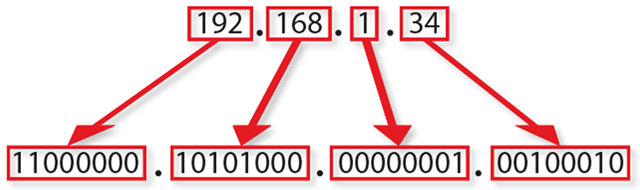
Компьютеры работают с двоичным форматом, но нам, людям, гораздо проще работать с десятичным форматом. Тем не менее, зная, что адреса фактически являются двоичными числами, нам легче будет понять, почему некоторые вещи, связанные с IP-адресами, работают так, как они это делают.
Две базовые части IP-адреса
IP-адрес устройства состоит из двух отдельных частей:
- Идентификатор сети: является частью IP-адреса; начинаются слева и идентифицирует конкретную сеть, на которой расположено устройство. В обычной домашней сети, где устройство имеет IP-адрес 192.168.1.34, часть 192.168.1 будет идентификатором сети. Если заполнить недостающую конечную часть нулём, мы можем сказать, что сетевой идентификатор устройства – 192.168.1.0.
- Идентификатор хоста: это часть IP-адреса, не занятого сетевым идентификатором. Он идентифицирует конкретное устройство (в мире TCP/IP устройства называют «хостами») в этой сети. Продолжая наш пример IP-адреса 192.168.1.34, идентификатором хоста будет 34 – уникальный идентификатор устройства в сети 192.168.1
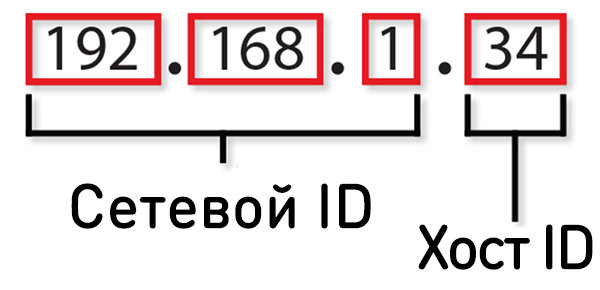
Чтобы представить всё это немного лучше, давайте обратимся к аналогии. Это очень похоже на то, как уличные адреса работают в городе. Возьмите адрес, такой как Набережная 29/49. Название улицы похоже на идентификатор сети, а номер дома похож на идентификатор хоста. Внутри города никакие две улицы не будут называться одинаково, так же как ни один идентификатор сети в одной сети не будет назван одинаковым. На определенной улице каждый номер дома уникален, так же как все ID хоста в определенном сетевом идентификаторе.
Маска подсети в IP-адресе
Как же ваше устройство определяет, какая часть IP-адреса является идентификатором сети, а какая часть – идентификатор хоста? Для этого они используют второе число, которое называется маской подсети.
В большинстве простых сетей (например, в домашних или офисных) вы увидите маску подсети в формате 255.255.255.0, где все четыре числа равны либо 255, либо 0. Позиция изменения с 255 на 0 указывает на разделение между сетью и идентификатором хоста.
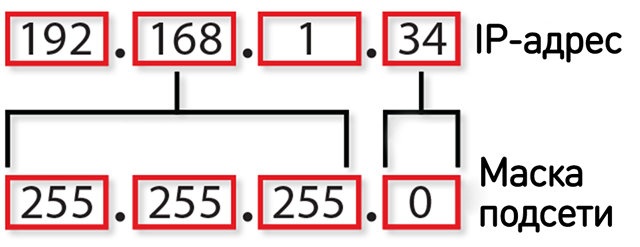
Основные маски подсети, которые мы описываем здесь, известны как маски подсети по умолчанию. В более крупных сетях ситуация становится более сложной. Люди часто используют пользовательские маски подсети (где позиция разрыва между нулями и единицами сдвигается в октете) для создания нескольких подсетей в одной сети.
Адрес шлюза по умолчанию
В дополнение к самому IP-адресу и маске подсети, вы также увидите адрес шлюза по умолчанию, указанный вместе с информацией IP-адресации. В зависимости от используемой платформы, этот адрес может называться по-другому. Его иногда называют «маршрутизатором», «адресом маршрутизатора», «маршрутом по умолчанию» или просто «шлюзом». Это всё одно и то же.
Это стандартный IP-адрес, по которому устройство отправляет сетевые данные, когда эти данные предназначены для перехода в другую сеть (с другим идентификатором сети).
Простейший пример этого можно найти в обычной домашней сети. Если у вас есть домашняя сеть с несколькими устройствами, у вас, вероятно, есть маршрутизатор, подключенный к интернету через модем. Этот маршрутизатор может быть отдельным устройством или может быть частью комбо-модуля модем/маршрутизатор, поставляемого вашим интернет-провайдером.
Маршрутизатор находится между компьютерами и устройствами в вашей сети и более ориентированными на открытый доступ устройствами в интернете, передавая (или маршрутизируя) трафик взад и вперёд.
Как правило, маршрутизаторы настроены по умолчанию, чтобы их частный IP-адрес (их адрес в локальной сети) был первым идентификатором хоста. Так, например, в домашней сети, использующей 192.168.1.0 для сетевого ID, маршрутизатор обычно будет на хосте 192.168.1.1.
Серверы DNS
DNS работает как телефонная книга, храня удобные для человека имена веб-сайтов (домены), и преобразуя их в IP-адреса. DNS делает это, сохраняя всю эту информацию в системе связанных DNS-серверов через интернет. Вашим устройствам необходимо знать адреса DNS-серверов, на которые нужно отправлять свои запросы.
В типичной малой или домашней сети IP-адреса DNS-сервера часто совпадают с адресами шлюза по умолчанию. Устройства отправляют свои DNS-запросы на ваш маршрутизатор, а затем перенаправляют запросы на любые DNS-серверы, которые укажет маршрутизатор. По умолчанию, это обычно любые DNS-серверы, предоставляемые вашим провайдером, но вы можете изменить их для использования разных DNS-серверов, если хотите.
В чем разница между IPv4 и IPv6
Возможно, вы также заметили при просмотре настроек другой тип IP-адреса, называемый адресом IPv6. Типы IP-адресов, о которых мы говорили до сих пор, – это адреса, используемые протоколом IP версии 4 (IPv4), разработанным в конце 70-х годов. Они используют 32 бинарных бита, о которых мы говорили (в четырех октетах), чтобы обеспечить в общей сложности 4,29 миллиарда возможных уникальных адреса. Хотя это много, все общедоступные адреса давно были «потреблены» предприятиям. Многие из них сейчас не используются, но они назначены и недоступны для общего использования.
В отличие от точечной десятичной нотации, используемой в IPv4, адреса IPv6 выражаются в виде восьми групп номеров, разделенных двоеточиями. Каждая группа имеет четыре шестнадцатеричных цифры, которые представляют 16 двоичных цифр (это называется хекстетом). Типичный IPv6-адрес может выглядеть примерно так:
2601: 7c1: 100: ef69: b5ed: ed57: dbc0: 2c1e
Дело в том, что нехватка адресов IPv4, вызвавшая беспокойство, в значительной степени смягчалась увеличением использования частных IP-адресов через маршрутизаторы. Всё больше и больше людей создавали свои собственные частные сети, используя частные IP-адреса.
Как устройство получает IP-адрес
Теперь, когда вы знаете основы работы IP-адресов, давайте поговорим о том, как устройства получают свои IP-адреса. Существует два типа IP-назначений: динамический и статический.
Особенность динамических адресов заключается в том, что они могут иногда меняться. DHCP-серверы арендуют IP-адреса устройствам, и когда этот «срок аренды» заканчиваются, устройства должны получить другой IP-адрес из пула адресов, которые может назначить сервер.
В большинстве случаев это не имеет большого значения, и всё будет как и работало. Однако, вы можете указать устройству IP-адрес, который должен сохраняться. Например, у вас устройство, к которому нужно получать доступ вручную, и вам легче запомнить IP-адрес, чем имя. Или, у вас есть определенные приложения, которые могут подключаться только к сетевым устройствам, используя свой IP-адрес.
В этих случаях вы можете назначить статический IP-адрес для этих устройств. Есть несколько способов сделать это. Вы можете вручную настроить устройство со статическим IP-адресом, хотя иногда это может быть утомительным. Другим, более элегантным решением является настройка маршрутизатора для назначения статических IP-адресов определенным устройствам во время динамического назначения сервером DHCP. Таким образом, IP-адрес никогда не меняется, но вы не прерываете процесс DHCP, который обеспечивает бесперебойную работу.

Для передачи данных в локальных и глобальных сетях устройство-отправитель должно знать адрес устройства-получателя. Поэтому каждый сетевой компьютер имеет уникальный адрес, и не один, а целых три адреса: физический или аппаратный (MAC-адрес); сетевой (IP-адрес); символьный (обычное имя компьютера или полное доменное имя).
Физический адрес компьютера
Физический (аппаратный) адрес компьютера зависит от технологии, с помощью которой построена сеть. В сетях Ethernet это MAC-адрес сетевого адаптера. MAC-адрес жестко “зашивается” в сетевую карту ее производителем и обычно записывается в виде 12 шестнадцатеричных цифр (например, 00-03-BC-12-5D-4E).
Это гарантированно уникальный адрес: первые шесть символов идентифицируют фирму-производителя, которая следит, чтобы остальные шесть символов не повторялись на производственном конвейере. MAC-адрес выбирает производитель сетевого оборудования из выделенного для него по лицензии адресного пространства. Когда у машины заменяется сетевой адаптер, то меняется и ее MAC-адрес.

Узнать MAC-адрес сетевой карты вашего компьютера можно следующим образом:
1. Зайдите в “Пуск” – “Выполнить” – введите с клавиатуры команду cmd – “ОК”.
2. Введите команду ipconfig /all и нажмите клавишу Enter.
Данная команда позволяет получить полную информацию обо всех сетевых картах ПК. Поэтому найдите в этом окошке строку Физический адрес – в ней будет обозначен MAC-адрес вашей сетевой карты. В моем случае это выглядит так:
Сетевой адрес компьютера
Сетевой адрес, или IP-адрес используется в сетях TCP/IP при обмене данными на сетевом уровне. IP расшифровывается как Internet Protocol – протокол интернета. IP-адрес компьютера имеет длину 32 бита и состоит из четырех частей, именуемых октетами. Каждый октет может принимать значения от 0 до 255 (например, 90.188.125.200). Октеты отделяются друг от друга точками.
IP-адрес компьютера, например 192.168.1.10, состоит из двух частей – номера сети (иногда называемого идентификатором сети) и номера сетевого компьютера (идентификатора хоста). Номер сети должен быть одинаковым для всех компьютеров сети и в нашем примере номер сети будет равен 192.168.1. Номер компьютера должен быть уникален в данной сети, и компьютер в нашем примере имеет номер 10.
IP-адреса компьютеров в разных сетях могут иметь одинаковые номера. Например, компьютеры с IP-адресами 192.168.1.10 и 192.168.15.10 хоть и имеют одинаковые номера (10), но принадлежат к разным сетям (1 и 15). Поскольку адреса сетей различны, то компьютеры не могут быть спутаны друг с другом.
Чтобы отделить номер сети от номера компьютера, применяется маска подсети. Чисто внешне маска подсети представляет собой такой же набор из четырех октетов, разделенных между собой точками. Но, как правило, большинство цифр в ней – это 255 и 0.
255 указывает на биты, предназначенные для адреса сети, в остальных местах (которым соответствует значение 0) должен располагаться адрес компьютера. Чем меньше значение маски, тем больше компьютеров объединено в данную подсеть. Маска сети присваивается компьютеру одновременно с IP-адресом. Чтобы было понятно, приведем простой пример: сеть 192.168.0.0 с маской 255.255.255.0 может содержать в себе компьютеры с адресами от 192.168.0.1 до 192.168.0.254. А сеть 192.168.0.0 с маской 255.255.255.128 допускает адреса от 192.168.0.1 до 192.168.0.127.
Сети с большим количеством компьютеров обычно делят на части, называемые подсетями. Деление на подсети применяется для обеспечения повышенной безопасности и разграничения доступа к ресурсам различных подсетей. Компьютеры разных подсетей не смогут передавать пакеты друг другу без специального устройства – маршрутизатора, а, следовательно, никто не сможет проникнуть в защищенную таким образом подсеть. Чтобы создать подсети, часть места в IP-адресе, отведенном для номера хоста, отдают под номера подсети.
Рассмотрим пример, когда у нас в локальной сети 50 компьютеров и требуется настроить их так, чтобы 20 компьютеров могли “общаться” между собой, но не смогли передавать и принимать данные от остальных 10 компьютеров, которые также должны общаться только между собой. Решение этой задачи довольно простое – делим нашу сеть на две подсети . В первой подсети “раздаем” компьютерам (их у нас 20) номера из диапазона 192.168.1.1 – 192.168.1.20, а во второй подсети для оставшихся 10 компьютеров раздаем номера из диапазона 192.168.2.1 – 192.168.2.10.

Если ваш компьютер подключен к локальной сети или интернет, вы можете узнать его IP-адрес и маску подсети уже знакомым нам способом:
1. Зайдите в “Пуск” – “Выполнить” – наберите cmd и нажмите “ОК”.
2. В открывшемся окне введите команду ipconfig /all и нажмите клавишу Enter.
IP-адрес компьютера и маску подсети вы увидите в соответствующих строках:Номер сети может быть выбран администратором произвольно, либо назначен по рекомендации специального подразделения Интернет (Network Information Center – NIC), если сеть должна работать как составная часть Интернет. Обычно интернет-провайдеры получают диапазоны адресов у подразделений NIC, а затем распределяют их между своими абонентами. Это внешние IP-адреса (доступные из интернета), например 90.188.125.200.
Для локальных сетей зарезервированы внутренние IP-адреса (к ним нельзя получить доступ через интернет без специального ПО) из диапазонов:
- 192.168.0.1 – 192.168.254.254
- 10.0.0.1 – 10.254.254.254
- 172.16.0.1 – 172.31.254.254
Из этих диапазонов вы, как системный администратор, и будете назначать адреса компьютерам в вашей локальной сети. Если вы “жестко” зафиксируете IP-адрес в настройках компьютера, то такой адрес будет называться статическим – это постоянный, неизменяемый IP-адрес ПК.
Существует и другой тип IP-адресов – динамические, которые изменяются при каждом входе компьютера в сеть. За управление процессом распределения динамических адресов отвечает служба DHCP. О ней я расскажу вам в одной из следующих статей.
Имя сетевого компьютера
Помимо физического и сетевого адресов компьютер может также иметь символьный адрес – имя компьютера . Имя компьютера – это более удобное и понятное для человека обозначение компьютера в сети. Различают NetBIOS имена и полные доменные имена компьютеров.
Имена NetBIOS используются в одноранговых локальных сетях, в которых компьютеры организованы в рабочие группы. NetBIOS – протокол для взаимодействия программ через компьютерную сеть. Протокол NetBIOS распознает обычные буквенные имена компьютеров и отвечает за передачу данных между ними. Проводник Windows для просмотра локальной сети предоставляет папку Сетевое окружение, автоматически отображающей имена NetBIOS компьютеров вашей локальной сети.
Имя NetBIOS может содержать не более 15 символов и должно быть на английском языке.
Читайте также:

